In Datenfeldern sind einzelne Daten eines Datensatzes enthalten. Jedem Feld ist eine Feldbezeichnung (z.B. Straße) zugeordnet. Je nach dem, welche Art von Informationen in einem Feld hinterlegt werden kann, unterscheidet KWIS.net die im Folgenden erläuterten Feldarten.
Freitextfelder
Diese Felder können Sie in der Regel ohne spezielle Beschränkungen mit Zeichen füllen. Die maximal mögliche Zeichenzahl ist in den einzelnen Freitextfeldern dem Bedarf entsprechend unterschiedlich groß (im Datenfeld Unternehmensname z.B. 200 Zeichen). Sie können in diese Felder mit Return/ Enter auch Zeilenumbrüche einfügen.
Für einige ausgewählte Freitextfelder ist eine Formatierung des Textes möglich. Im Vorgangsmodul auf dem Reiter Aktivitäten sind HTML-Formatierungen vorgesehen; so beispielsweise für die Felder "Beschreibung" und "Ergebnis/Maßnahmen" sowie das Textfeld für Serien-E-Mails (Nachricht und Signatur) .
Erkennbar sind die formatierbaren Freitextfelder daran, dass die Feldbenennung unterstrichen und als Link dargestellt sind.
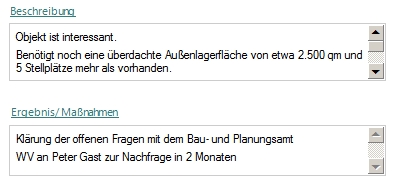
Bei diesen Feldern werden die Formatiermöglichkeiten erst nach Klick auf die Feldbezeichnung und - sofern der übergeordnete Datensatz nicht bereits im Bearbeiten-Modus steht - Übergang in den "Bearbeiten-Modus" über den Button  sichtbar. Einzig beim Verfassen der Serien-E-Mail ist das Wechseln in den "Bearbeiten-Modus" nicht notwendig, weil der Datensatz bereits beim Aufrufen "in Bearbeitung" ist.
sichtbar. Einzig beim Verfassen der Serien-E-Mail ist das Wechseln in den "Bearbeiten-Modus" nicht notwendig, weil der Datensatz bereits beim Aufrufen "in Bearbeitung" ist.
Die Optionen zur Formatierung dürften Ihnen in ähnlicher Form aus den Office-Programmen verschiedener Anbieter bekannt sein. Neben Schrifttypen und -größe sind Farben von Text und Hintergrund veränderbar. Weiterhin können Bilder, Links, Aufzählungen, Einrückungen, Blocksatz und Ähnliches eingefügt werden.
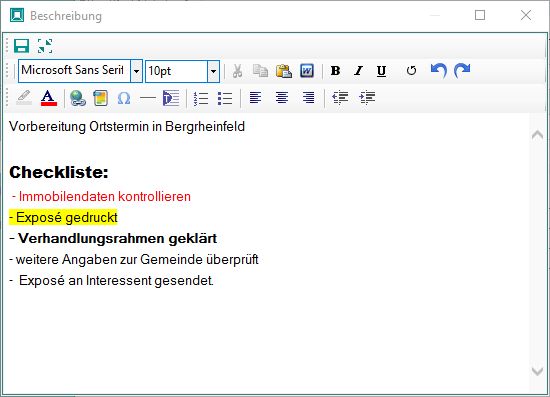
Tipp: Für viele Freitextfelder können Sie Textbausteine definieren; dadurch können Sie sich die Eingabe von Daten erleichtern und die Dateneingabe strukturieren.
Stammdatenfelder
Bei diesen Feldern werden die Inhalte nicht eingegeben, sondern ausschließlich durch die Auswahl von Elementen aus Stammdatenlisten gefüllt. Dadurch kann die Einhaltung von standardisierten Bezeichnungen sichergestellt werden. Stammdatenfelder sind z.B. die beiden Felder "Rechtsform" und "Betriebsform" unter dem Reiter "Profil" im Modul "Unternehmen":

Die jeweilige Stammdatenliste können Sie im Bearbeitenmodus durch Klicken in das Datenfeld oder durch Anklicken des Pfeils zu Klappliste aktivieren. Dann öffnet sich die für das Feld angelegte Stammdatenliste (siehe Ausschnitt der Stammdatenliste "Rechtsformen"):
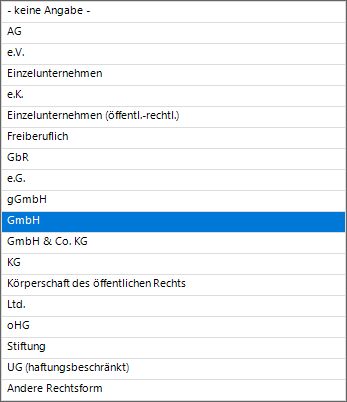
Durch Klicken auf eine Zeile fügen Sie den Zeileninhalt in das Stammdatenfeld ein.
In der Standardauslieferung zu KWIS.net sind Vorschläge für sämtliche Stammdaten enthalten. Wollen Sie diese ändern, so können Sie dies über das Modul "Administration" tun. Bei der ersten Anpassung sollten Sie einen Blick auf die Stammdatenübersicht mit Erläuterungen werfen.
Auswahlfelder
Diese Felder lassen Ihnen die Auswahl, ob Sie den Inhalt frei einfügen oder über eine Auswahlliste füllen wollen. Diese Auswahlliste besteht aus der Gesamtmenge der in dem jeweiligen Datenfeld eingetragenen Datenhistorie. Insofern handelt es sich dabei um "selbstlernende" Felder. Ein Auswahlfeld ist z.B. das Feld "Titel im Unternehmen" unter dem Reiter "Kontakte" im Modul "Unternehmen". Die Auswahlliste bedienen Sie analog zu denen für Stammdaten. Durch Klicken auf einen Eintrag aus der Vorschlagsliste fügen Sie dieses Element in das Datenfeld ein. Auswahlfelder können von den optisch ähnlichen Stammdatenfeldern dadurch unterschieden werden, dass bei neuen Eingaben das Datenfeld zunächst leer ist. Die selbstlernenden Auswahlfelder bergen das Risiko, dass falsche Eingaben später erneut ausgewählt werden (wird z.B. bei "Anrede Adresse" "Herr" statt das korrekte "Herrn" eingetragen, steht die Option "Herr" allen anderen Nutzern im Anschluss zur Verfügung. Zur Bereinigung existiert im Unternehmensmodul unter dem Menüpunkt "Funktion" die Funktion "Anreden und Titel überarbeiten".
Datumsfelder
Diese Felder können Sie zum einen mit der normierten Datumsbezeichnung im Format dd.mm.yyyy beschreiben. Alternativ können Sie das Feld über den hinterlegten Kalender befüllen, den Sie durch Klicken auf den Pfeilbutton aktivieren.
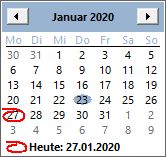
Durch Doppelklicken auf das Datum fügen Sie dieses in das Datumsfeld ein. Im Kalender können Sie sich durch Klicken auf die Pfeiltasten jeweils einen Monat vor und zurück bewegen.
Markierungsboxen (Checkboxen)
Diese Felder dienen der Markierung des zugehörigen Datensatzes mit einem bestimmten Merkmal. Nach dem Aufruf des Bearbeiten-Modus über  können Sie in der Checkbox ein Häkchen (
können Sie in der Checkbox ein Häkchen ( ) setzen. Dadurch wird die in der Feldbezeichnung beschriebene Eigenschaft dem Datensatz zugeordnet. Eine Checkbox ist z.B. die Box "Im Internet anzeigen" unter dem Reiter Basisdaten im Modul Unternehmen.
) setzen. Dadurch wird die in der Feldbezeichnung beschriebene Eigenschaft dem Datensatz zugeordnet. Eine Checkbox ist z.B. die Box "Im Internet anzeigen" unter dem Reiter Basisdaten im Modul Unternehmen.

Verknüpfte Felder
Diese Datenfelder können entweder mit anderen KWIS.net-Datensätzen verknüpft sein oder sie sind so angelegt, dass sie den Feldinhalt an ein anderes Programm übergeben. In beiden Fällen lösen Sie durch Klicken auf die am Feldende angezeigten Symbole Aktionen aus:
|
Im Feld Straße wird die Adresse durch Klick auf das Symbol an Google-Maps übergeben.
|
|
Im Feld "Homepage" wird der Feldinhalt durch Klick auf das Symbol an den Internet-Browser Ihres Rechners übergeben. |
|
Im Feld "E-Mail" wird der Feldinhalt durch Klick auf das Symbol an den Standard-E-Mail-Client Ihres Rechners übergeben. |
|
Im Feld "Telefon" wird der Feldinhalt durch Klick auf das Symbol an Ihr Telefon übergeben (sofern Sie über eine Schnittstelle verfügen; fragen Sie dazu ggf. intern nach). Zusätzlich kann auf diesem Weg eine Vorlage zur Dokumentation des Gesprächs geöffnet werden. ==>siehe Arbeiten mit Vorlagen |
|
In Feldern, die auf verknüpfte Datensätze aus anderen Modulen verweisen, können Sie durch Klick auf das Symbol (dieses entspricht dem jeweiligen Symbol in der Modulleiste) in das jeweilige Modul auf den Datensatz springen. Im Feld "Konzern" verweist der Link auf den Datensatz des eingeblendeten Unternehmen. Hier die Kreissparkasse Schweinfurt |
|
Im Feld Gemeinden wird das Gemeindemodul in diesem Fall der Datensatz von "Bergrheinfeld" geöffnet. |
|
Der Link des Feldes Standort verweist auf den verknüpften Datensatz im Flächen oder Gebäudemodul |
Handelt es sich um Felder, deren Inhalte mit anderen Datensätzen innerhalb von KWIS.net verknüpft werden können, so gibt es zwei Verfahren, wie diese zugeordnet werden:
•Einfachauswahlen: Hier erfolgt die Zuordnung über das am Feldende befindliche Symbol  .
.
•Mehrfachauswahlen: Über  .
.
Abhängige und unabhängige Datensätze
Unabhängige Datensätze werden auf Modulebene, jeweils unter dem Reiter "Basisdaten" (bzw. im Unternehmensmodul: "Profilreiter") erfasst, also Vorgänge, Gemeinden, Flächen und Gebäude. Abhängige Datensätze sind solche, die den unabhängigen Datensätzen zugeordnet werden, also z.B. eine Beschäftigtenangabe im Modul "Unternehmen", Reiter "Beschäftigte" oder ein Bild im Modul "Flächen", Reiter "Bilder".
Die Unterscheidung zwischen unabhängigen und abhängigen Datensätzen ist bei der Festlegung von Benutzerrechten relevant. Es können nur für unabhängige Datensätze spezifische Benutzerrechte vergeben werden.






